Medan du slår på och stänger av Wi-Fi på våra smartphones, är surfplattor och datorer ganska enkelt och kräver bara några klick , inaktiverar Wi-Fi på modemet lite ytterligare arbete om modemet inte har en trådlös på/av-knapp.
I den här artikeln kommer vi att visa dig stegen för att slå på och stänga av Wi-Fi på ditt modem. När du har gjort det för första gången kommer nästa gång att bli mycket snabbare eftersom du redan kommer att ha allt du behöver. Så låt oss se hur man slår på och av på ett modem
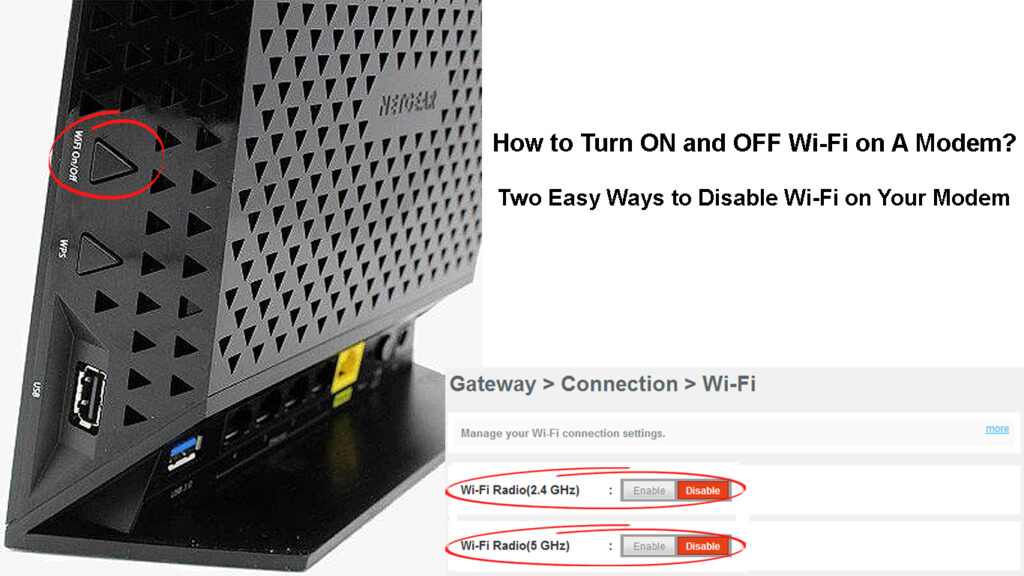
Kontrollera om ditt modem har en switch
Vissa modem har idag en trådlös på/av-knapp som gör att Wi-Fi är på väg att slå på och av. Så titta på ditt modem och se om det har den switch eller en knapp.
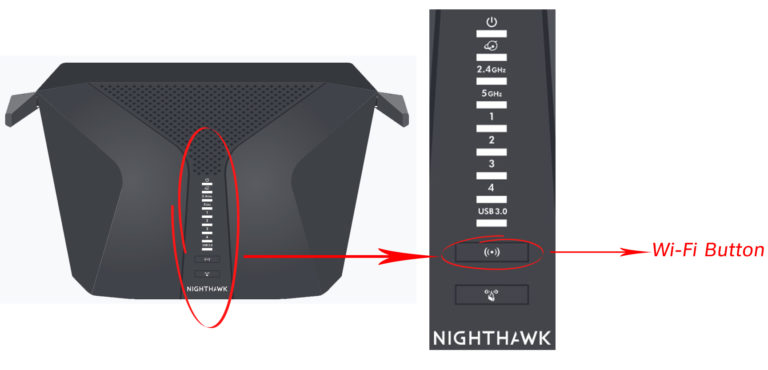
Vanligtvis, när du vill inaktivera Wi-Fi helt, behöver du bara trycka på den här knappen. Det är ganska praktiskt när du helt enkelt vill inaktivera en trådlös anslutning under en tid, men vill inte stänga av modemet helt eller inaktivera Wi-Fi från modeminställningarna. När du inaktiverar Wi-Fi på detta sätt kommer alla enheter som är anslutna till modemet via en Ethernet-kabel att kunna använda internetanslutningen utan problem.
Slå på och stänga av ditt modem från adminpanelen
Ett annat sätt att slå på och stänga av Wi-Fi är från adminpanelen. Denna process är inte så enkel som att trycka på Wi-Fi på/av-knappen, men när du har åtkomst till modeminställningarna framgångsrikt kan du enkelt aktivera och inaktivera Wi-Fi på några sekunder.
Att komma åt modem Admin -instrumentpanelen är ganska lika för alla modemmärken och modeller, men det finns vissa skillnader i det grafiska användargränssnittet och administratörens inloggningsuppgifter . Detta innebär att du måste hitta rätt administratörsinloggningsuppgifter för ditt modem. Du kan antingen söka efter din modell på vår webbplats och hitta en detaljerad inloggningsguide, eller kontrollera om det finns en etikett på modemet med alla administratörsinloggningsuppgifter som skrivs ut på den.
När det gäller det grafiska användargränssnittet märker olika modemtillverkare det trådlösa avsnittet på olika sätt, som trådlös, trådlös säkerhet, WLAN eller Wi-Fi . Så låt oss se hur man får åtkomst till modeminställningarna.
Först måste vi ansluta vår enhet (smartphone eller dator) till nätverket. Om din Wi-Fi redan är inaktiverad och du vill aktivera den, måste du använda en bärbar dator eller en stationär dator och ansluta den till modemet med en Ethernet-kabel . Annars, om Wi-Fi redan är aktiverat och vi vill inaktivera det, kan vi använda en smartphone, surfplatta eller bärbar dator ansluten trådlöst.
När vi har anslutit enheten måste vi starta en webbläsare. Skriv sedan modemens IP -adress i webbläsarens adressfält. Tryck sedan på ENTER/GO -tangenten. Om IP är korrekt visas inloggningssidan.
Ange administratörens användarnamn och lösenord och klicka på inloggning eller skicka.
Obs: Vissa modem ger dig tillgång till administratörsinstrumentpanelen utan att behöva ange ett användarnamn eller ett lösenord när du ansluter enheten till modemet med en Ethernet -kabel.
Om användarnamnet och lösenordet är korrekt kommer du att omdirigeras till adminpanelen. Nu har du administratörsbehörigheter för att ändra modeminställningarna.
Vid denna tidpunkt måste vi hitta det trådlösa avsnittet eller, som vi redan har sagt, leta efter trådlös, trådlös säkerhet, WLAN eller Wi-Fi.
Medan vissa modem tillåter dig att inaktivera Wi-Fi-sändningen genom att klicka på en enda knapp, låter andra dig inaktivera 2,4 och 5 GHz Wi-Fi- band separat.

Så hitta det trådlösa avsnittet och beroende på om du vill aktivera eller inaktivera Wi-Fi trycker du på eller av-knapparna eller kryssrutorna.

Glöm inte att spara inställningarna så är du bra att gå.
Ska du hålla Wi-Fi hela tiden?
Tja, om du är orolig för din hälsa och vill minska din EMF-exponering kan du stänga av Wi-Fi på ditt modem under natten . Det finns en oro för att Wi-Fi har negativa effekter på vår hälsa, men sanningen är att det fortfarande inte finns några bevis för att Wi-Fi är skadligt för vår hälsa.
Å andra sidan, om du är orolig för säkerheten i ditt nätverk, finns det inget behov av att stänga av Wi-Fi under natten eller när du är på semester. Skydda helt enkelt ditt trådlösa nätverk med ett starkt lösenord och tillämpa några ytterligare tips som föreslås i den här artikeln och du bör vara säker från de flesta online -hot och nätverksmissbruk.
Rekommenderad läsning:
- Hur får jag reda på vem som använder min Wi-Fi? (5 sätt att kontrollera vem som är på din Wi-Fi)
- Hur ansluter jag en icke-Wi-Fi-enhet till Wi-Fi? (Sätt att förvandla din icke-Wi-Fi-enhet till en Wi-Fi-enhet)
- Hur ansluter jag till flygplats Wi-Fi? (Två enkla metoder)
Ovanpå allt, om du inaktiverar Wi-Fi helt, kommer några av dina IoT-enheter att sluta fungera ordentligt, så tänk på det när du bestämmer dig för att stänga av Wi-Fi.
Och en sak till, när du inaktiverar Wi-Fi, glöm inte att aktivera det igen när du behöver det. Det är inte ovanligt att glömma det och sedan använda mobildata på din smartphone. På så sätt kommer du snabbt att nå ditt datakopp och kan till och med få överskottsavgifter. Så för att undvika ytterligare kostnader, kom ihåg att slå på din Wi-Fi.
Sista ord
Det finns olika skäl till varför du vill slå på eller stänga av din Wi-Fi på ditt modem. Oavsett om det är säkerhet, hälsoproblem, att gå på semester, vara en ansvarsfull förälder , och så vidare, att veta hur man ska slå på och av Wi-Fi på ett modem verkar vara en ganska användbar sak att veta.
Förhoppningsvis hjälpte det här inlägget dig att lära dig att slå på och stänga av Wi-Fi ordentligt. Även om stegen som beskrivs här kommer att vara något annorlunda beroende på modemmärke och modell, bör du inte ha några problem att hitta det trådlösa avsnittet och göra nödvändiga ändringar.
